U+linkを利用するためには、専用の接続ソフトウェア(クライアントツール)をご利用のPCにインストールする必要があります。
このマニュアルは、そのクライアントツールをインストールする手順を示したものです。
クライアントツールをインストールするためには、『ユーザーID』と『パスワード』が必要です。
『ユーザーID』と『パスワード』は、本サービスにお申込み後、U+link管理者が『コントロールパネル』にログインをして、利用ユーザーを登録することで取得できます。利用ユーザーの登録方法はこちらをご覧下さい。
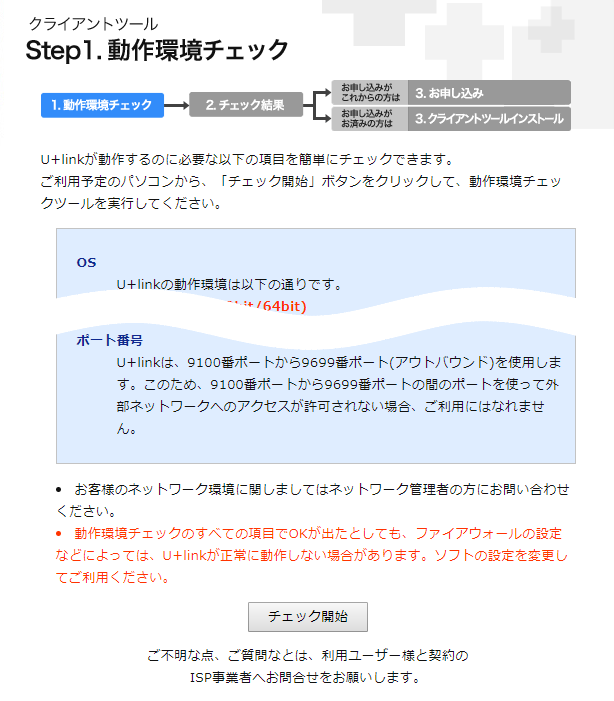
- 図1
1.クライアントツールをインストールするには、以下のURLにアクセスをします。
インストールを行う前に、ご利用のパソコンの動作環境チェックを行います。「チェック開始」ボタンをクリックしてください。
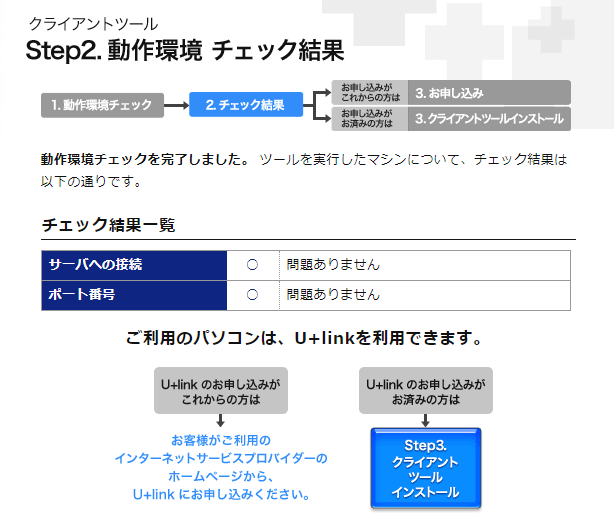
- 図2
2.動作環境チェック結果において、問題がないことをご確認いただけましたら、「お申し込み」もしくは「Step3.クライアントツールインストール」に進みます。ここでは、「インストール」に進んだ場合を説明します。
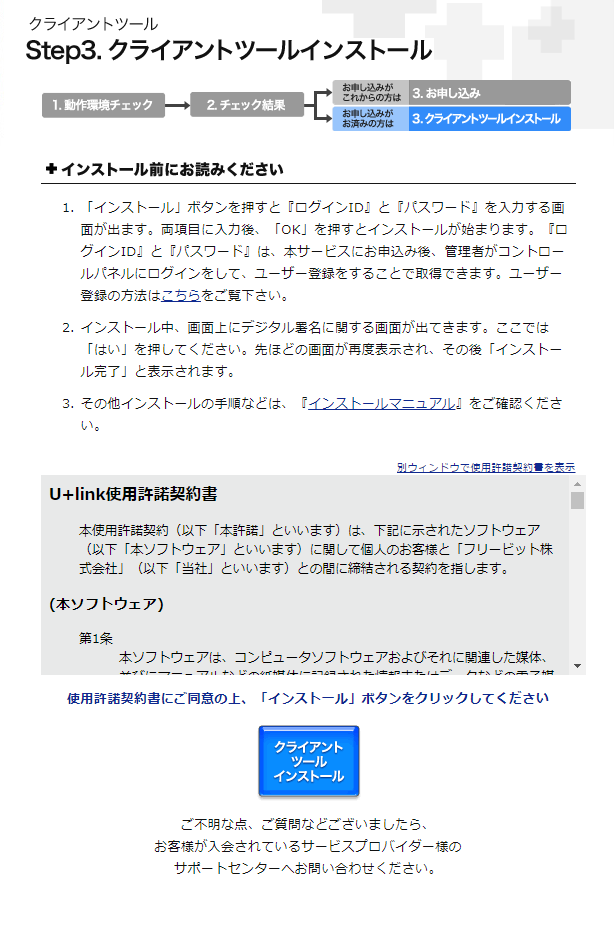
- 図3
3.Step3のページ内容と使用許諾契約書をよくお読みの上、「クライアントツールインストール」ボタンをクリックしてください。
クライアントツールのダウンロードが開始されます。
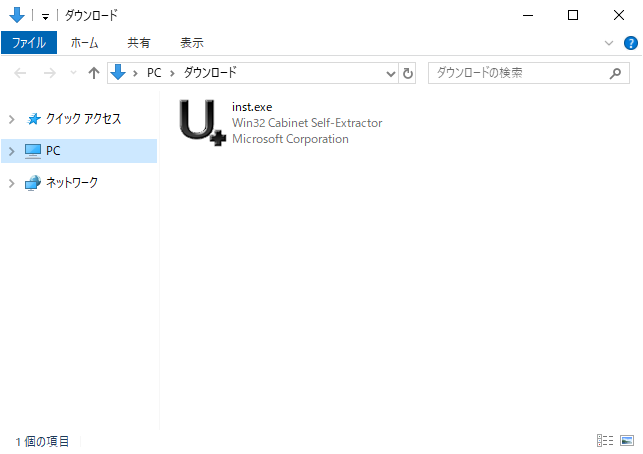
- 図4
4.保存したフォルダーを開いて、ダウンロードした「inst.exe」をダブルクリックしてください。
※登録されている拡張子を表示しない設定になっている場合、ファイル名が「inst」と表示されます。
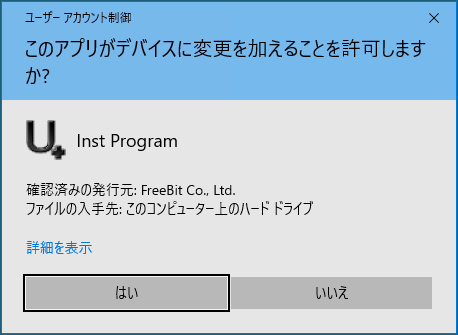
- 図5
5.ユーザー アカウント制御画面が表示されますので、「OK」ボタンをクリックしてください。インストーラが起動します。
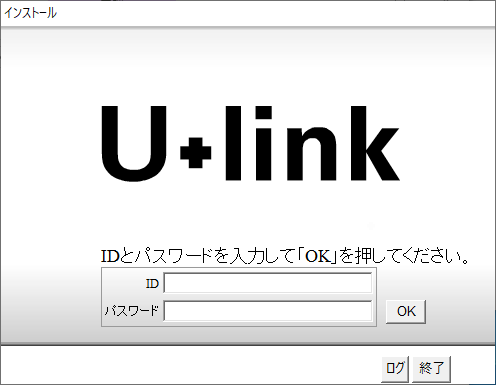
- 図6
6.『ID』『パスワード』入力欄に、U+link管理者より発行された「ユーザーID」と「パスワード」を入力して、[OK]ボタンをクリックしてください。動作環境チェックが始まります。
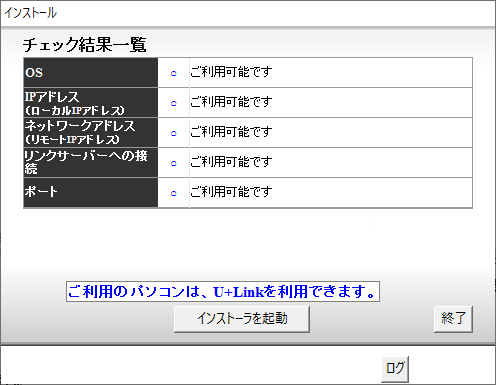
- 図7
7.チェック結果一覧において、すべての項目が「ご利用可能です」となっていることをご確認いただけましたら、「インストーラを起動」ボタンをクリックしてください。
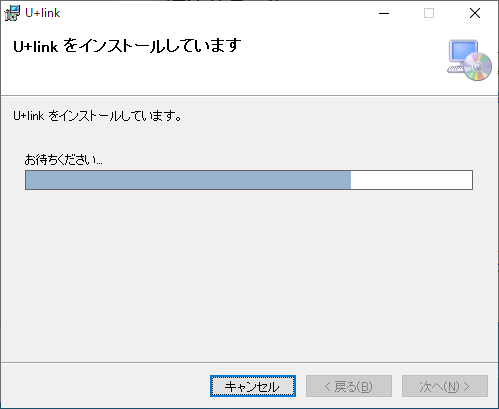
- 図8
8.インストールが開始され、ドライバのインストールなどが実行されます。
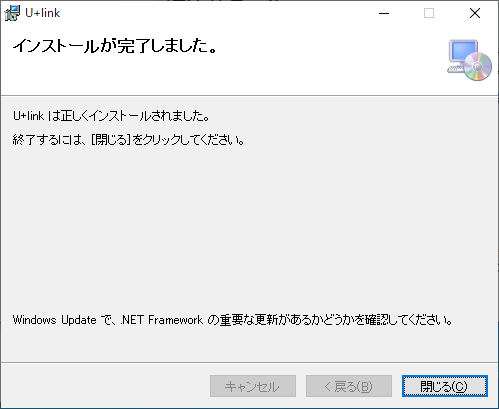
- 図9
9.インストールが完了しました。「閉じる」ボタンをクリックしてインストーラを終了します。
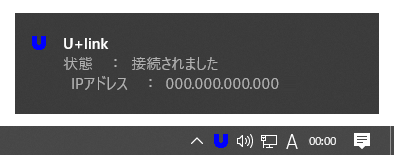
- 図10
10.「U+link」に接続された状態になります。
※IPアドレスについて、実際はリンクIPアドレスが表示されます
※「U+link」の設定を行いますと、PCを次回以降起動するときには自動的に「U+link」に接続するようになります。






